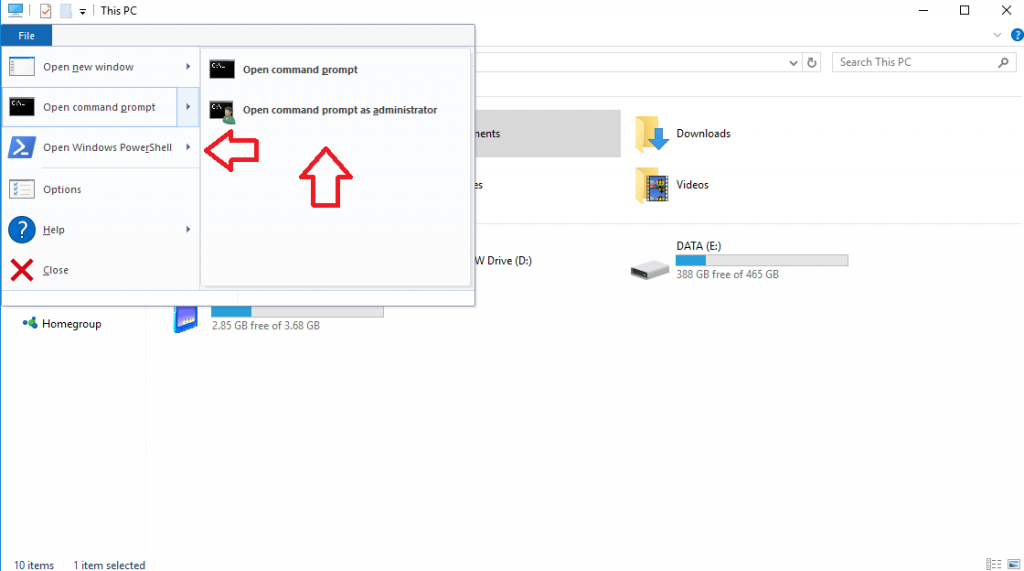Cd komutunu kullanarak (dizin değiştir) dosya yollarında ve konumlarında kolayca gezinebilirsiniz, ancak bunu doğrudan Dosya Gezgini'nden de yapabilirsiniz. Aşağıdaki adımları takip edin, size her ikisinin de nasıl yapıldığını gösterelim.
Bir dizinden Komut İstemi veya PowerShell'i açma


İlk önce, Dosya Gezgini'ni açın ve ardından Komut İstemi'ni veya PowerShell'i açmak istediğiniz klasöre veya dizine gidin.
Bu klasöre veya dizine gittikten sonra, Komut İstemi veya PowerShell'i açabiliriz. Pencerenin sol üst köşesinde, bir "Dosya" düğmesi var. Tıklatın, “Komut İstemi Aç” seçeneğine ilerleyin ve “Komut İstemi Yönetici olarak aç” seçeneğini seçin.
Aynı şeyi Windows PowerShell ile de yapabilirsiniz, sadece bunun yerine “Windows PowerShell'i Aç” a gidin.
Dizin değiştirme
Komut İstemi'ni veya PowerShell'i Dosya Gezgini'nden açmak, dizinleri değiştirmek için sadece cd komutunu kullanmaktan biraz daha sıkıcı olsa da, eski, aradığınız dosya konumundan tam olarak emin değilseniz, oldukça yardımcı olur.


Ancak yaparsanız, dizinleri değiştirmek gerçekten kolaydır. Komut İstemi veya PowerShell'i açın ve cd C: yourusernamebin veya başka bir dosya konumu yazın. Herhangi bir dosya yolu için çalışır - sadece bu yolun ne olduğunu bilmek zorundasınız ve yaparsanız, işleri Dosya Gezgini'ne gidip Komut İstemi veya PowerShell'i oradan açmaktan çok daha fazla hızlandırır.
Video
Kapanış
Ve hepsi bu kadar var! Yukarıdaki adımları izleyerek, Komut İstemi'ni veya PowerShell'i Dosya Gezgini'ndeki herhangi bir dizinden açabilirsiniz. Dosya konumlarınızı biliyorsanız, cd komutu ile hızlı bir şekilde gezinebilirsiniz.